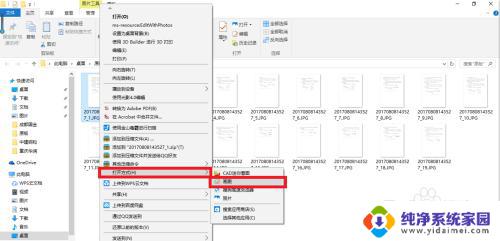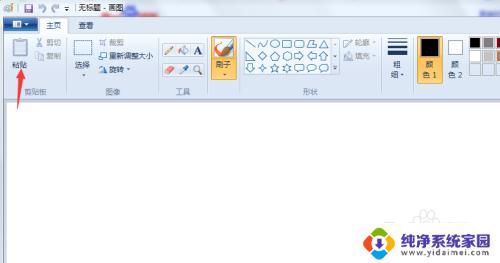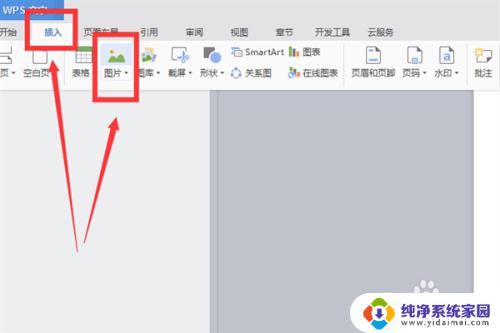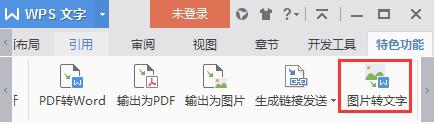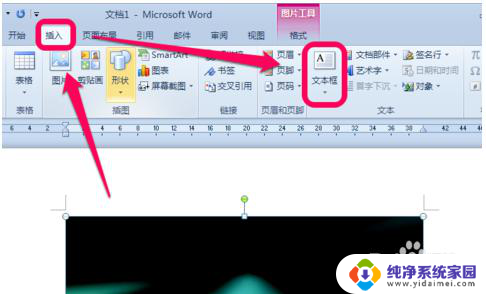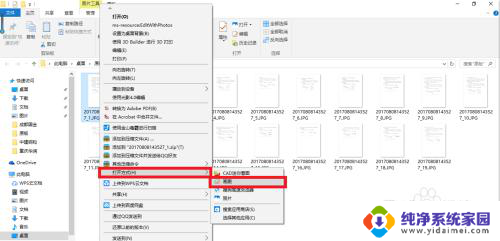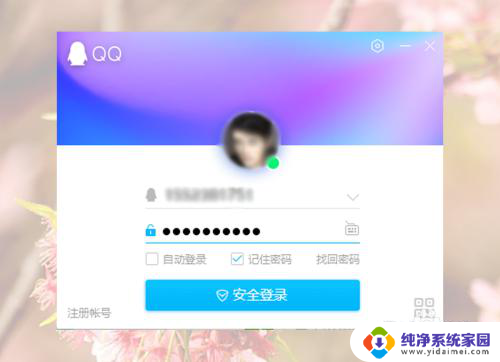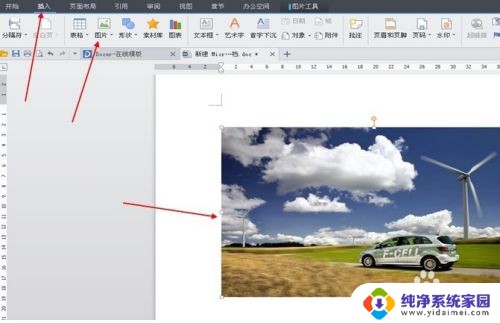图片文字如何修改 快速编辑图片文字
更新时间:2024-03-17 16:36:41作者:yang
在当今社交媒体时代,图片文字的编辑变得越来越重要,无论是在个人社交账号上发布照片,还是在商业广告中使用图片文字,都需要经过精心的编辑和设计。快速编辑图片文字的技巧和工具成为了许多人的必备技能。通过调整文字大小、颜色和样式,可以让图片文字更加突出和吸引人。学会如何修改和编辑图片文字已经成为了一项必不可少的技能。
操作方法:
1. 找到你要更改文字的图片,右键单击图片弹出快捷菜单。找到打开方式,选择画图
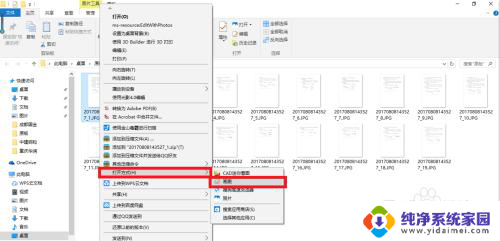
2. 单击工具栏里面的文本命令“A”;
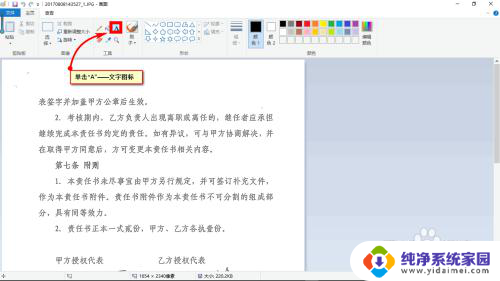
3. 在图片内任意位置单击,输入需要的文字;
通过设置字体工具栏,将字体更改为与图片内一致或相近的格式;
若要覆盖和替换文字,选择不透明。若要直接添加文字,也可以选择透明。
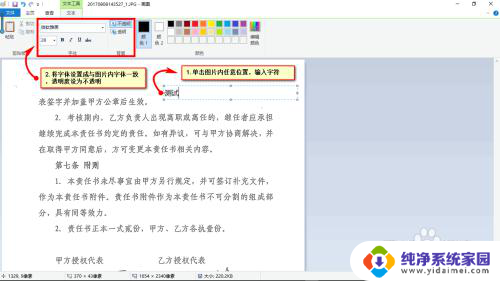
4. 将上一步的文本框拖入到想要更改的位置;
推荐【另存为】新图片,退出画图软件。可以打开更改后的图片看看满不满意,不满意再在原图上修改。
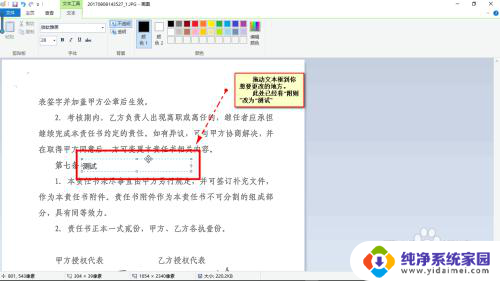
以上是修改图片文字的全部步骤,有需要的用户可以根据这些步骤进行操作,希望对大家有所帮助。